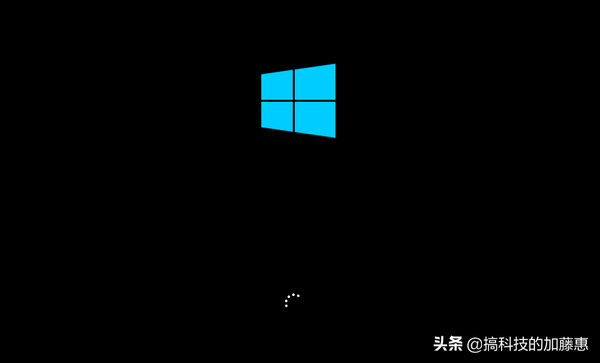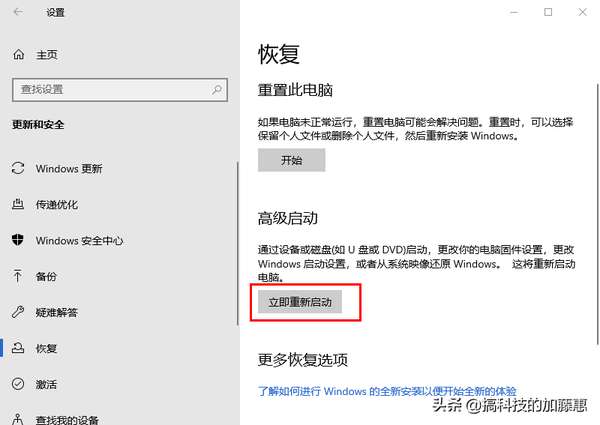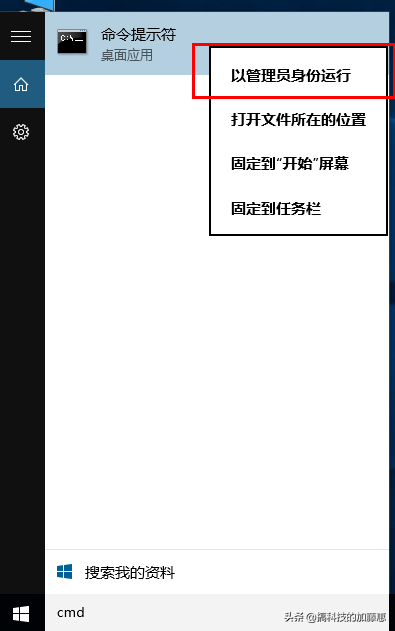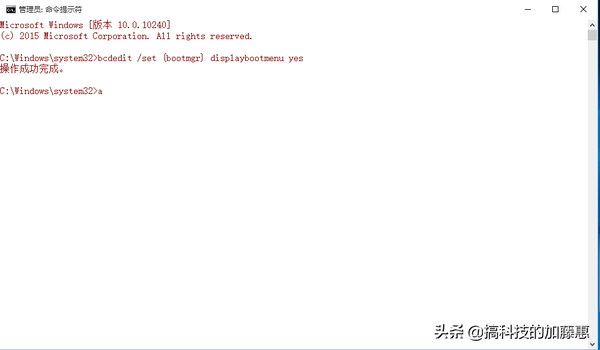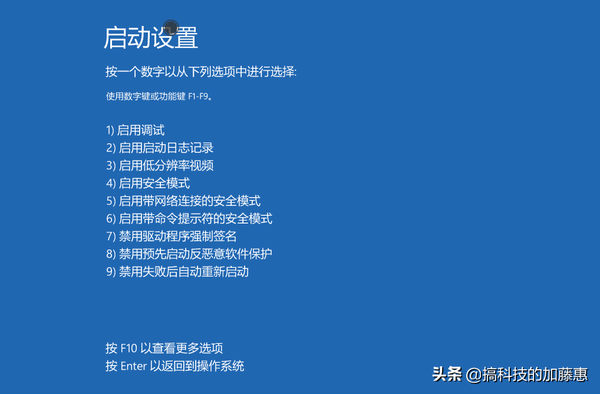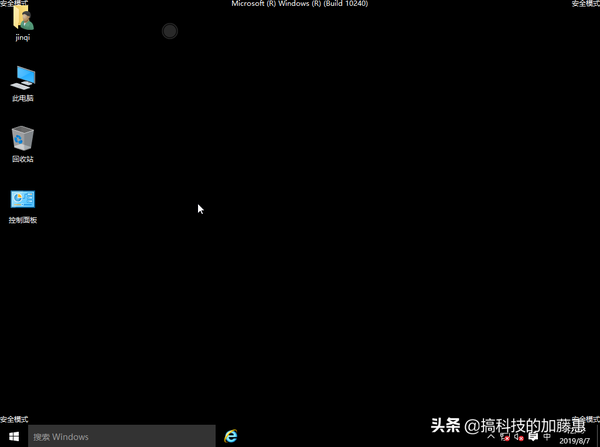win10开机进入安全模式(电脑开机怎么进入安全模式)
题外话:关注我,每天都有稀奇古怪的干货文章哦,想看什么也可以私信我
很多人都会发现Windows 10不同于Windows 7的安全模式进入方式。在win10系统中,如果我们想要进入安全模式,要找到高级设置,然后重启才可以
如果不能开机的话,也要强制关闭电脑三次才有进到高级菜单的选项,可以说是十分的麻烦
不过,我们可以另辟蹊径,找到进入安全模式的方法。比如找回传统多系统启动菜单列表中的F8选择项,选择进入,这样,每次开机我们就都有机会自由选择是进入安全模式还是正常的系统的
原理也通俗易懂,就是让win10在开机的时候显示高级启动菜单,通过菜单上面提示的F8,进到安全模式,操作步骤也十分的简单
以管理员命令模式启动命令提示符窗口
注意是以管理员模式,在搜索中搜索“cmd”就会出现下面的提示了
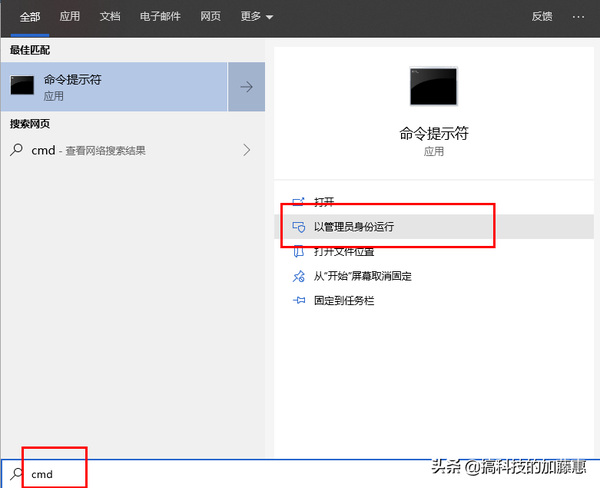
1903版本
其他版本右键“命令提示符”也可以找到
输入下列命令并回车运行
bcdedit /set {bootmgr} displaybootmenu yes
回车后会提示“操作成功完成”,我们来重启一下看看
久违亲切地启动选择菜单就出现了,其中就有用F8启动高级选项的提示,我们继续按F8
按照提示正常选择即可,在这里我们按F4就可以进到安全模式了
非常完美
如何取消呢
取消这个菜单功能的步骤是和打开一样的,唯一变化的就是命令的不同
bcdedit /set {bootmgr} displaybootmenu no
只要把“yes”改成“no”就可以啦
发文不易,欢迎各位关注,点赞,评论,转发素质四连,每天都有稀奇古怪的干货文章,想看什么也可以私信我哦
赞 (0)